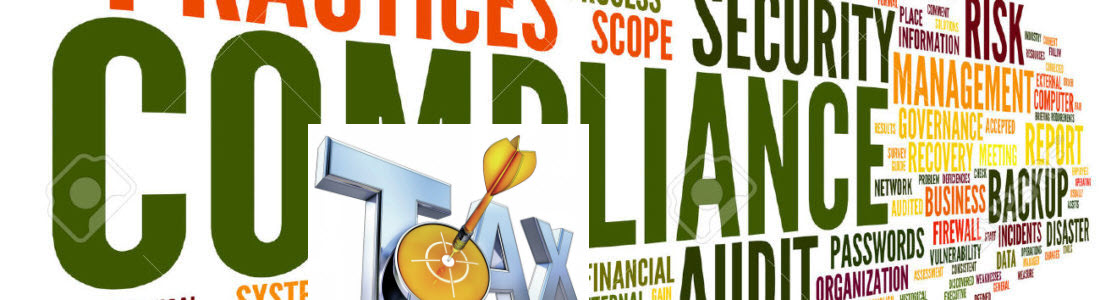Kita sekarang coba tarik data LPSE disini agak menarik karena melibatkan teknologi yang lebih maju daripada studi kasus sebelumnya (baca : Studi Kasus : Menarik data dalam jumlah banyak – Data TBS Disbun Sumut) karena melibatkan :
- Inspect Links
- JSON
- Token key
- PowerQuery
Langsung saja kita mulai :
- Menuju link : http://lpse.okutimurkab.go.id/eproc4/lelang
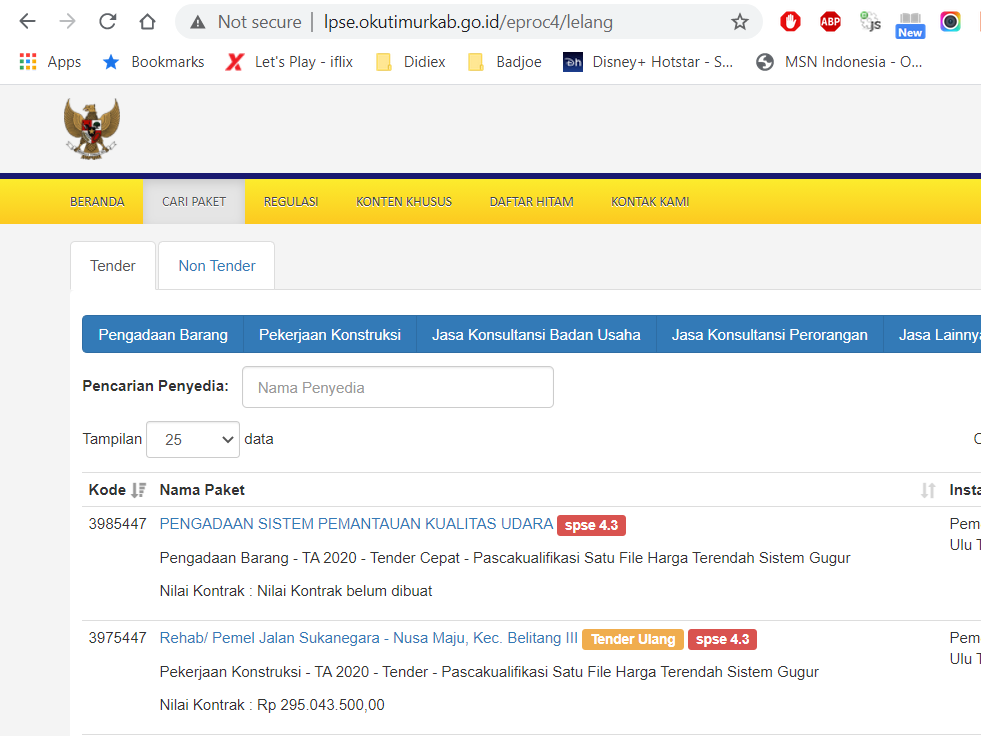
- Kita lihat link adalah sesuai dengan angka di paling kiri yaitu
- http://lpse.okutimurkab.go.id/eproc4/lelang/3985447/pengumumanlelang
- http://lpse.okutimurkab.go.id/eproc4/lelang/3975447/pengumumanlelang
- Kita bisa saja gunakan angka dari 1 sampai ke angka terakhir tapi luar biasa banyaknya, sehingga buang2 waktu
- Maka kita gunakan inspect Element untuk mengetahui bagaimana menarik halaman diatas (kalau manual ada 80 Halaman)
- Klik kanan pada web diatas trus pilih Inspect
- Pilih pada tab sebelah kanan atas Network
- Sekarang kita cek apa link yang muncul jika kita klik Tombol menuju Page2
- Kita klik tombol navigasi page 2 di bawah
- Kita lihat di bagian network
- Kita copas linknya dengan klik kanan
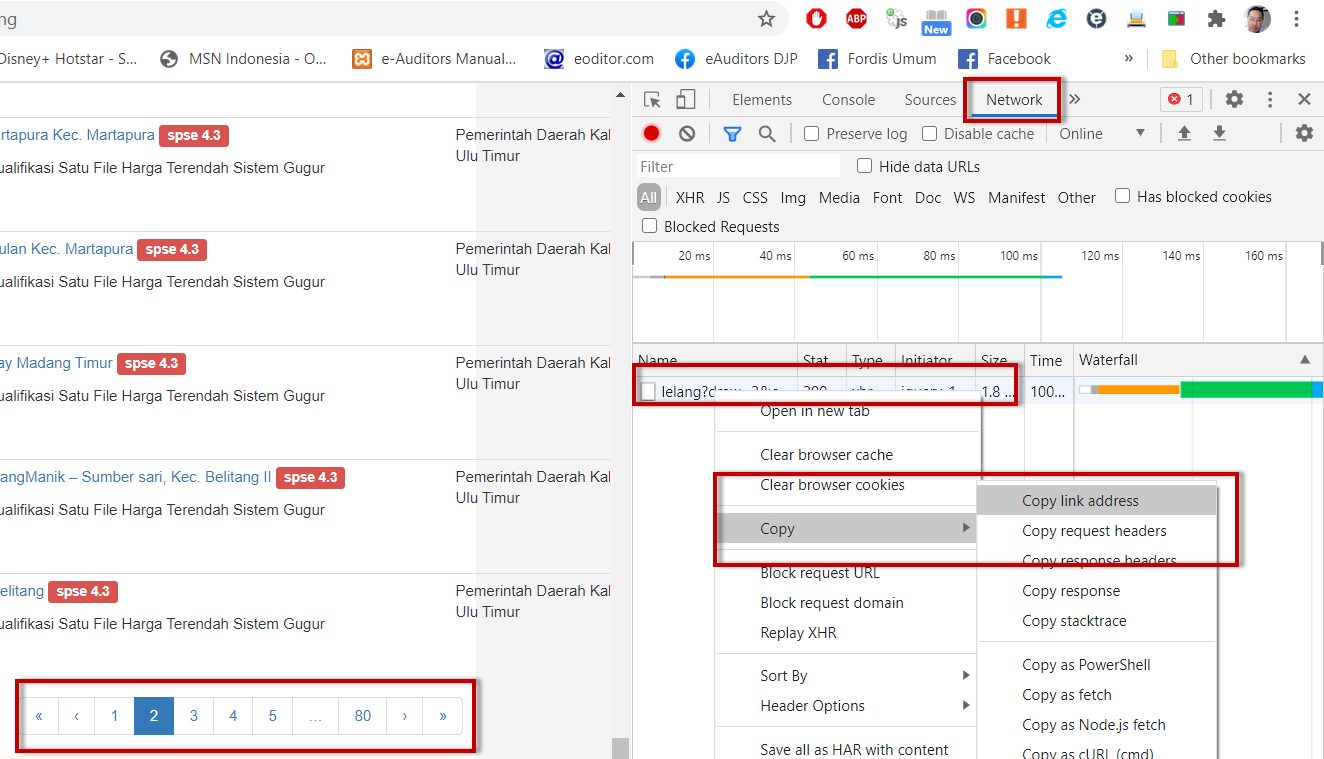
- ini linknya
-
http://lpse.okutimurkab.go.id/eproc4/dt/lelang?draw=2&columns%5B0%5D%5Bdata%5D=0&columns%5B0%5D%5Bname%5D=&columns%5B0%5D%5Bsearchable%5D=true&columns%5B0%5D%5Borderable%5D=true&columns%5B0%5D%5Bsearch%5D%5Bvalue%5D=&columns%5B0%5D%5Bsearch%5D%5Bregex%5D=false&columns%5B1%5D%5Bdata%5D=1&columns%5B1%5D%5Bname%5D=&columns%5B1%5D%5Bsearchable%5D=true&columns%5B1%5D%5Borderable%5D=true&columns%5B1%5D%5Bsearch%5D%5Bvalue%5D=&columns%5B1%5D%5Bsearch%5D%5Bregex%5D=false&columns%5B2%5D%5Bdata%5D=2&columns%5B2%5D%5Bname%5D=&columns%5B2%5D%5Bsearchable%5D=true&columns%5B2%5D%5Borderable%5D=true&columns%5B2%5D%5Bsearch%5D%5Bvalue%5D=&columns%5B2%5D%5Bsearch%5D%5Bregex%5D=false&columns%5B3%5D%5Bdata%5D=3&columns%5B3%5D%5Bname%5D=&columns%5B3%5D%5Bsearchable%5D=false&columns%5B3%5D%5Borderable%5D=false&columns%5B3%5D%5Bsearch%5D%5Bvalue%5D=&columns%5B3%5D%5Bsearch%5D%5Bregex%5D=false&columns%5B4%5D%5Bdata%5D=4&columns%5B4%5D%5Bname%5D=&columns%5B4%5D%5Bsearchable%5D=true&columns%5B4%5D%5Borderable%5D=true&columns%5B4%5D%5Bsearch%5D%5Bvalue%5D=&columns%5B4%5D%5Bsearch%5D%5Bregex%5D=false&order%5B0%5D%5Bcolumn%5D=0&order%5B0%5D%5Bdir%5D=desc&start=25&length=25&search%5Bvalue%5D=&search%5Bregex%5D=false&authenticityToken=44fe6317002f1b3b9a2190ff34c96b055654fd88&_=1613407110477
- Tidak perlu diperhatikan semua text pada link diatas, kita hanya perlu perhatikan
- start=25&length=25&authenticityToken=44fe6317002f1b3b9a2190ff34c96b055654fd88
- Lainnya abaikan (karena navigasi hanya berhubungan dengan awal dan berapa data, sedangkan authenToken berhubungan dengan security, biasanya mesti unik dan berubah2, jadi kita mesti ambil yang terbaru)
- Kita ganti start menjadi nol serta length kita isi saja semilyar (hehehe) ini agar kita cukup ambil sekali bukan 80 kali
- start=0&length=1000000000&authenticityToken=44fe6317002f1b3b9a2190ff34c96b055654fd88
- Link lengkap :
- http://lpse.okutimurkab.go.id/eproc4/dt/lelang?start=0&length=1000000000&authenticityToken=44fe6317002f1b3b9a2190ff34c96b055654fd88
- Kita paste ke webbrowser dan klik enter
- Ingat authToken jangan pakai seperti diatas karena berbeda2 tergantung kapan kita ambil jadi mesti yang terbaru
- Akan muncul deretan data, kita klik kanan lalu save
- Kita namai sebagai lelang.json
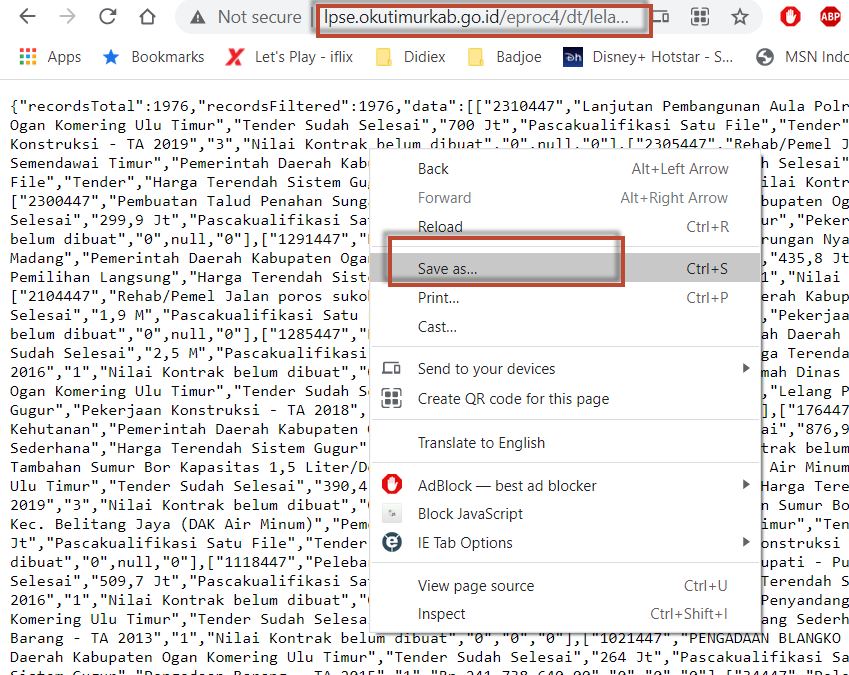
- data diatas bisa diubah menjadi tabel dengan menggunakan PowerQuery (PQ)
- Buka Excel, pilih Data - New Query - From File - From XML
- Pada Excel yang lebih baru bisa kita pilih JSON namun di Excel yang lebih lama kita bisa gunakan XML
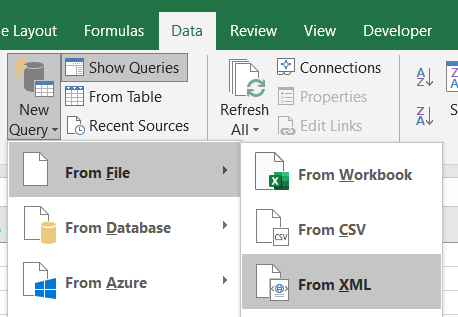
- Pilih file yang baru kita download tadi (lelang.json)
- Jangan lupa ganti Ext di File open pada All Files biar file Json tadi bisa muncul
- Nanti akan diproses dan akan muncul seperti ini

- jumlah data 1976
- Klik saja pada list
- akan muncul seperti dibawah ini
- klik To Table
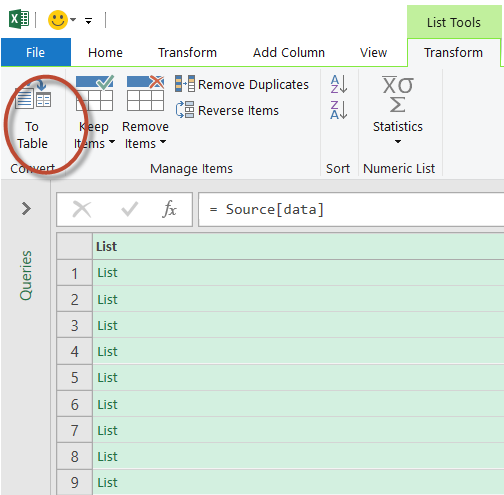
- akan muncul sbb
- Pilih saja None lalu klik OK
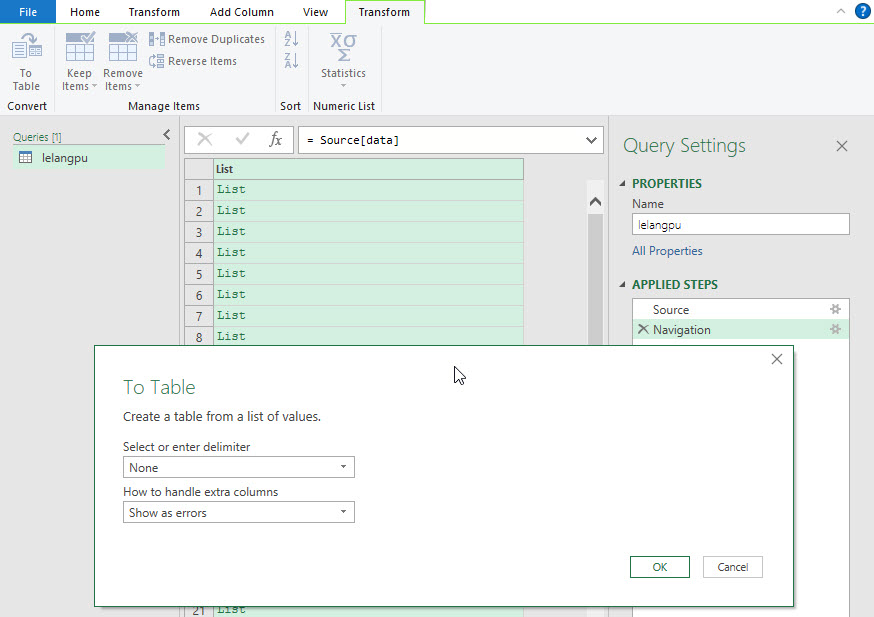
- Nanti akan muncul lagi tampilan seperti dibawah ini
- Klik Panah dua di kanan atas kolom Column1
- Pilih Extract values
- Baru sekarang Pilih Comma
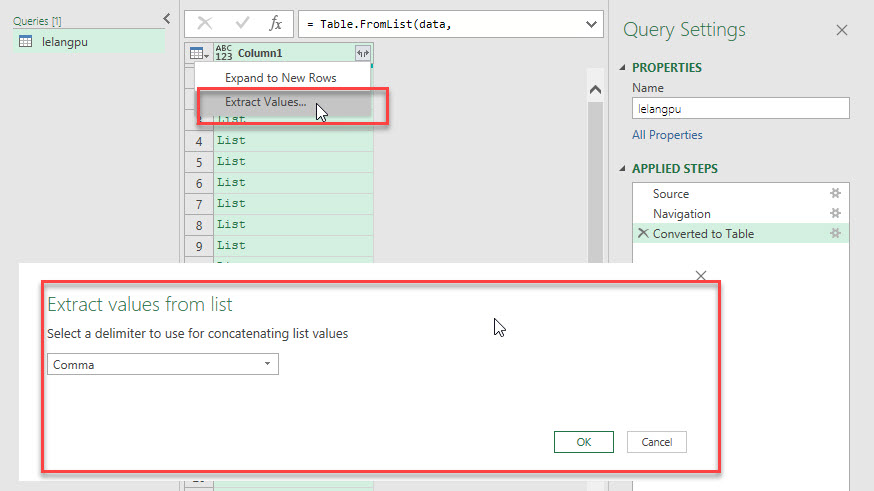
- ini hasilnya
- klik Close & Load
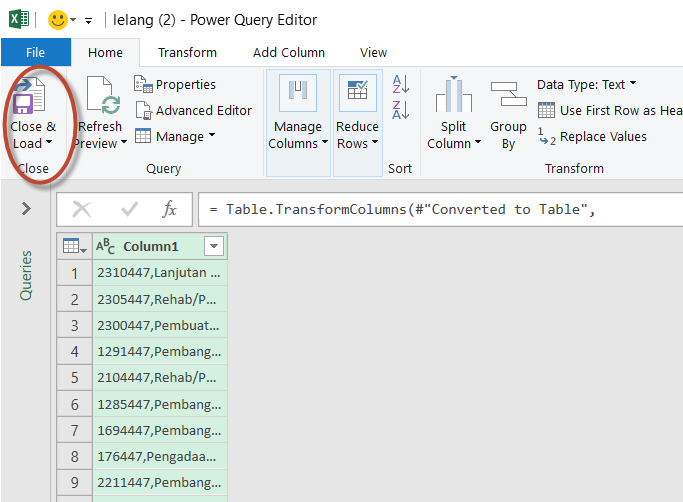
- Maka akan dipindah ke Excel
- Yang kita butuhkan hanya data IDLelang didepan
- Maka kita gunakan Text To Column
- Gunakan Delimiter Koma
- Ambil Colum 1 sebagai text dan abaikan colum lain
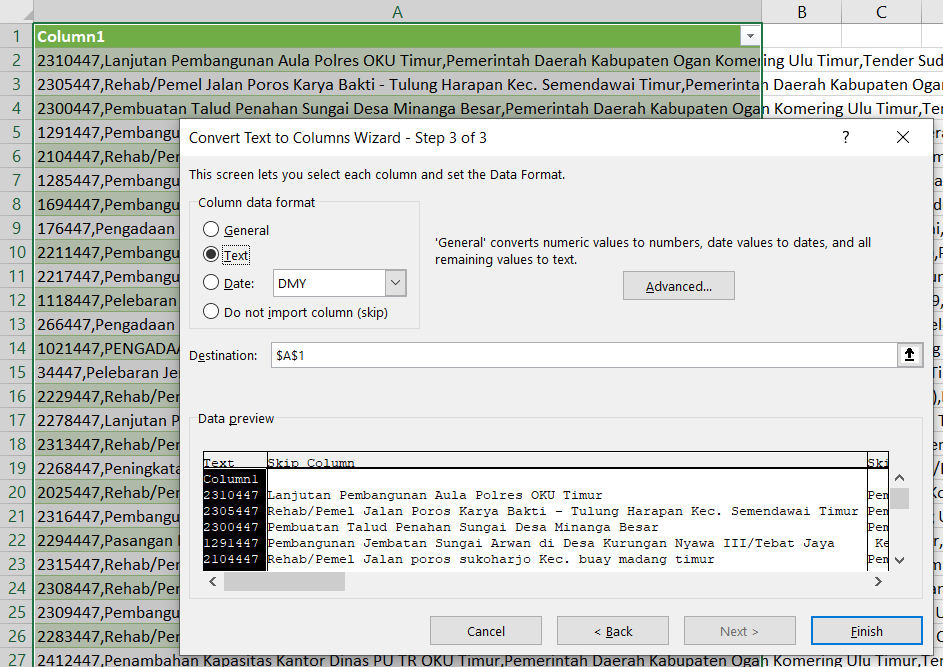
- Ini Hasilnya siap untuk kita gabungkan dengan link
- Ini link pengumuman lelang
- http://lpse.okutimurkab.go.id/eproc4/lelang/3834447/pengumumanlelang
- ini Link Pemenang Lelang
- http://lpse.okutimurkab.go.id/eproc4/evaluasi/3834447/pemenang
- Tinggal Kita ganti dengan angka ID yang udah kita sedot tadi
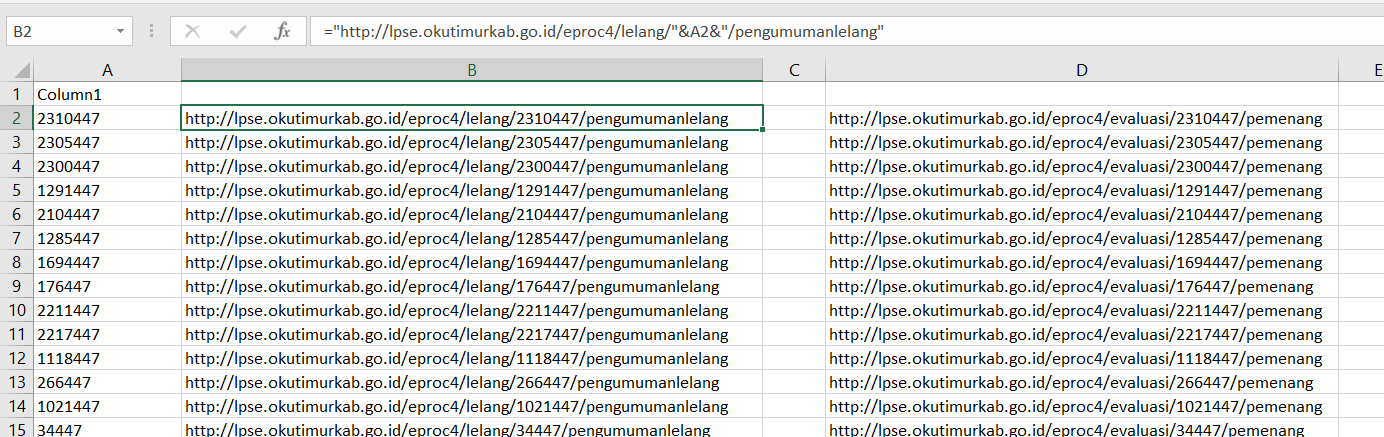
- Kita sedot gunakan Sedot multiple links
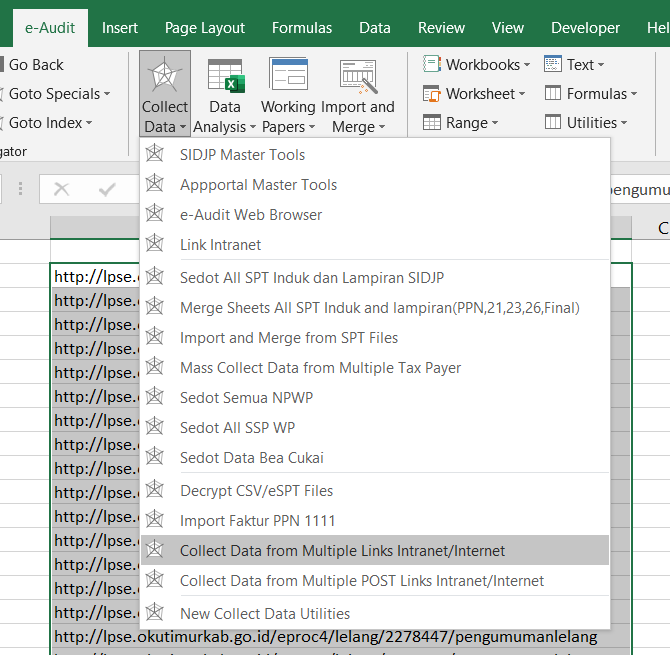
- Kita sedot gunakan Sedot Text

- Tapi sebelum sedot semestinya kita ubah dulu Regional setting karena biar bisa kita jumlah data2 angkanya
- Tapi ini optional
- Klik Start - Regional, Ubah menjadi format Indonesia
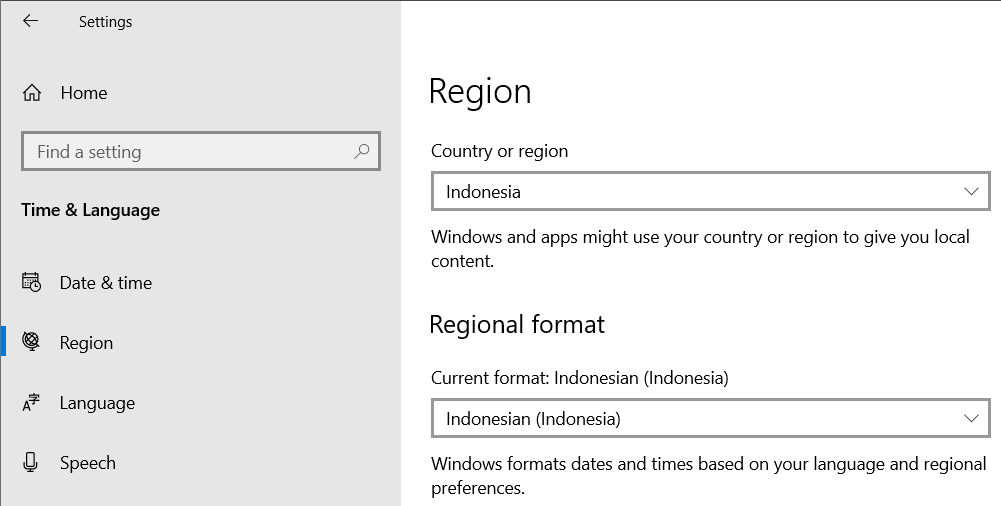
- ulangi lagi sedotan pada langkah 64
- ini hasilnya
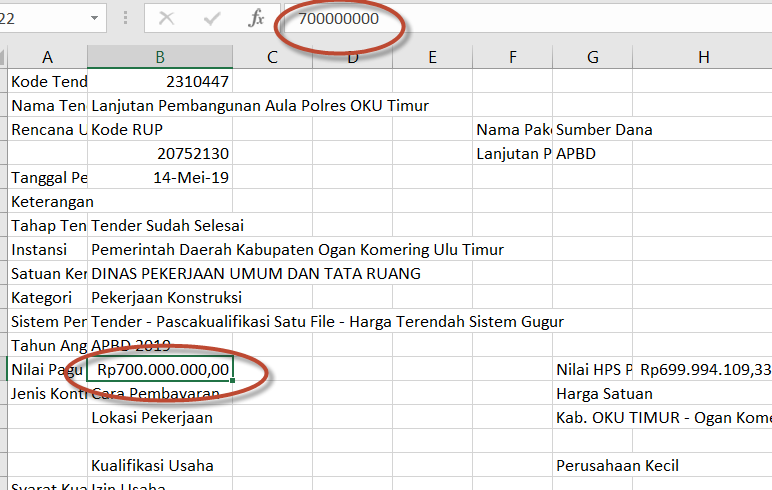
- Gampang kan
- Lanjut sedot ke Pemenang tender
- Setelah itu kita tinggal bikin Database dengan ambil sheet Logs lalu gunakan fungsi Indirect untuk ambil data tiap sheet tender
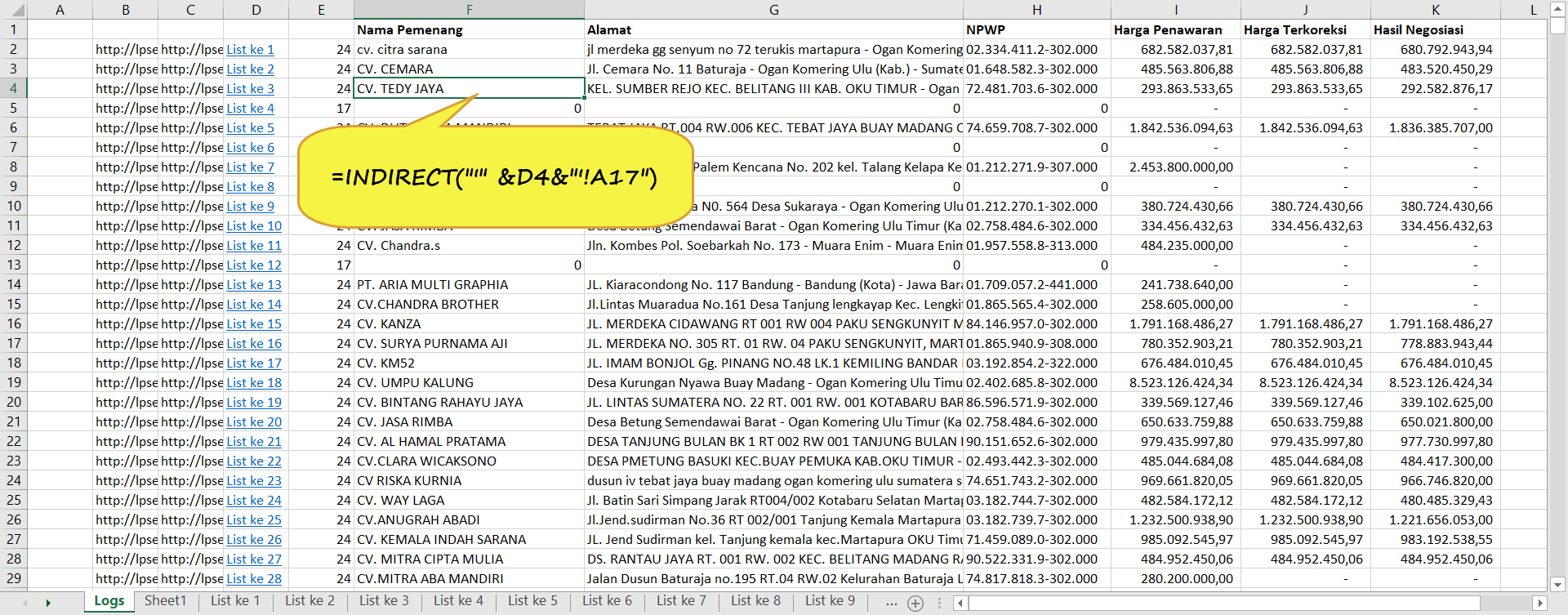
- Selesai
- File hasil bisa didonlot
- [wpfilebase tag=file id=336 tpl=download-button /]
Catatan :
- Link Pengumuman Lelang dan Pemenang lelang dikasih satu kolom pemisah karena utility Sedot multiply akan menyedot tiap link ke sheet lalu akan dinamai dengan sel sebelah kanannya, jadi kalo kita tidak mau memberi nama satu persatu kita kasih saja sel kosong disebelah kanan link biar nama sheet diubah menjadi List1, List2....dis
-
LPSE tidak hanya di Kab OKU, tapi disemua daerah dan tampilannya atau programmnya sama, jadi cara yang sama bisa digunakan untuk DKI misalnya dengan jumlah data yang jauuuuh lebih besar, ini bagus untuk galpotini linknya untuk DKI , ketarik 26 ribu data pengadaan